WooCommerce ödemesine koşullu alanlar nasıl eklenir
Yayınlanan: 2020-11-05Mağazanız için koşullu mantık mı oluşturmak istiyorsunuz? Doğru yere geldiniz. Bu kılavuzda, WooCommerce ödemesine koşullu alanların nasıl ekleneceğini öğreneceksiniz.
Ödeme, herhangi bir e-ticaret mağazası için en önemli sayfalardan biridir. Aynı kullanıcılar için rekabet eden milyonlarca site var. Bu nedenle, rakiplerinizin önünde olmak için kasanızı mümkün olduğunca özelleştirmeli ve optimize etmelisiniz. Bunu yapmak için en ilginç seçeneklerden biri , WooCommerce ödemenize koşullu alanlar eklemektir .
Bu alanlar, koşullu mantık oluşturmanıza ve satın alma sürecini hızlandırmak için yalnızca müşterilerin ödeme sayfasında doldurması gereken alanları görüntülemenize olanak tanır. Öyleyse, koşullu alanların ne olduğunu ve mağazanızı bir sonraki düzeye taşımanıza nasıl yardımcı olabileceklerini daha iyi anlayalım.
Koşullu alanlar nelerdir?
Koşullu alanlar, koşul sağlandığında başka bir alanın görünmesi veya gizlenmesi için koşullu mantığa sahip alanlardır. Koşullu mantık oluşturmak için en az bir üst alana ve üst alanın aldığı değerlere bağlı olan bir veya daha fazla alt alana ihtiyacınız vardır. Örneğin, müşterilerinize PayPal veya kredi kartı ile ödeme yapma imkanı sunuyorsanız, kredi kartı detay alanlarını sadece kullanıcıların Kredi Kartı seçeneğini seçmesi durumunda görüntülemek isteyebilirsiniz. PayPal ile ödeme yapmak isterlerse bu alanlar görünmez. Bu sayede sitenizdeki kullanıcı deneyimini iyileştirir ve dönüşüm oranlarınızı artırırsınız.
koşullu mantık nedir?
Başlamadan önce koşullu mantığın ne olduğu hakkında net bir fikriniz olmalı, o yüzden biraz daha derine inelim. Koşullu mantık oluşturduğunuzda, koşul karşılanırsa veya doğruysa koşul alanının X yapmasını, koşul yanlışsa veya karşılanmadığında Y yapmasını istersiniz .
Kredi kartı örneğimizi takip ederek, kredi kartı detay alanlarının sadece müşteri kredi kartıyla ödeme seçeneğini seçmesi durumunda görünmesini istiyoruz. Bu örnek oldukça kolaydır, ancak birkaç alan türüyle çalıştığınızda ve/veya birden çok koşul ve eylem eklediğinizde koşullu mantık daha yüksek bir karmaşıklık düzeyine ulaşabilir.
WooCommerce ödeme sayfasında, tek bir alan için koşul belirleyebilirsiniz. Müşterinin o alana girdiği değer, ayarlara göre kontrol edilecek ve koşul sağlanırsa yapılacak işlem alanın görüntülenmesi olacaktır.
Ödeme sayfasında koşullu mantık oluşturmak için en az iki alan kullanmanız gerekir. Bir ebeveyn ve çocuğu. Değerlerin kontrol edildiği alana üst alan adı verilir. Ve sadece koşulun doğru olması durumunda görünmesini sağlamak için koşullu mantığı yarattığınız alan, alt alandır . Bu kılavuzda göreceğimiz gibi, bir ana alan birden çok alt alana ve kendisine uygulanan birden çok koşula sahip olabilir.
WooCommerce ödemesine koşullu alanlar nasıl eklenir
Bu bölümde, WooCommerce'de koşullu mantık ve koşullu alanların nasıl kullanılacağını ve kasaya nasıl ekleneceğini göreceğiz. Programlı olarak kullanışlı koşullu mantık oluşturmak çok fazla kodlama gerektirir, bu nedenle bir eklenti kullanmanızı öneririz. Bu gösteri için Checkout Manager'ı kullanacağız.
Bu eklenti, ödeme sayfasında farklı türde alanlar eklemenize, özelleştirmenize ve silmenize olanak tanır. Bunun da ötesinde, WooCommerce ödeme sayfasındaki birden çok özel alanı kullanarak sınırsız koşullu doğrulama uygulayabilirsiniz. 80.000'den fazla etkin indirme ile, piyasadaki en iyi ödeme eklentilerinden biridir. Buradan indirebileceğiniz temel özelliklere sahip ücretsiz bir sürümü ve 19 USD'den başlayan üç premium planı vardır.
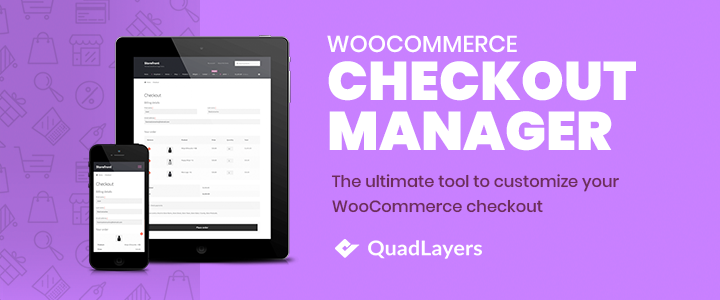
Gönderiyi farklı bölümlere ayırdık, böylece doğrudan ilgilendiğiniz bölüme atlayabilirsiniz. Daha fazla uzatmadan, WooCommerce'deki ödeme sayfasına nasıl koşullu alanlar ekleyeceğinizi görelim .
- Koşullu mantık nasıl oluşturulur
- Birden çok alt özel alana sahip koşullu mantık
- Birden çok özel alan ve zincirleme koşul nasıl kullanılır?
- Koşullu mantık kullanırken ne yapamazsınız
1. Koşullu mantık nasıl oluşturulur
Artık koşullu mantığın ne olduğu ve nasıl çalıştığı hakkında net bir fikriniz olduğuna göre, WooCommerce Checkout Manager eklentisini kullanarak koşullu bir mantık alanının nasıl oluşturulacağını görelim. Bir kullanıcı faturalandırma formunda ilk isim olarak “ admin ” yazdığında bir mesaj görüntülemek için bir koşul oluşturalım. Bunu yapmak için önce WordPress kontrol panelinizde WooCommerce > Ödeme > Faturalandırma'ya gidin. Orada, Yeni Alan Ekle düğmesine basın.
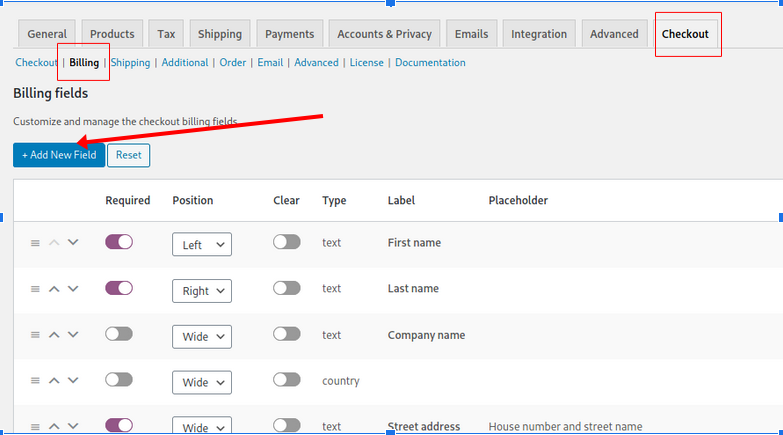
Bir pencere açılacaktır. Bu, yeni alanın alan editörü. Orada, tür olarak Mesaj'ı seçin ve Etiket, Tür ve Mesaj gibi seçenekleri doldurun. Ek olarak, sağ sütunda üst alan olarak Ad'ı seçin. Son olarak, Adın altına “ admin ” yazın ve Kaydet'e basın .
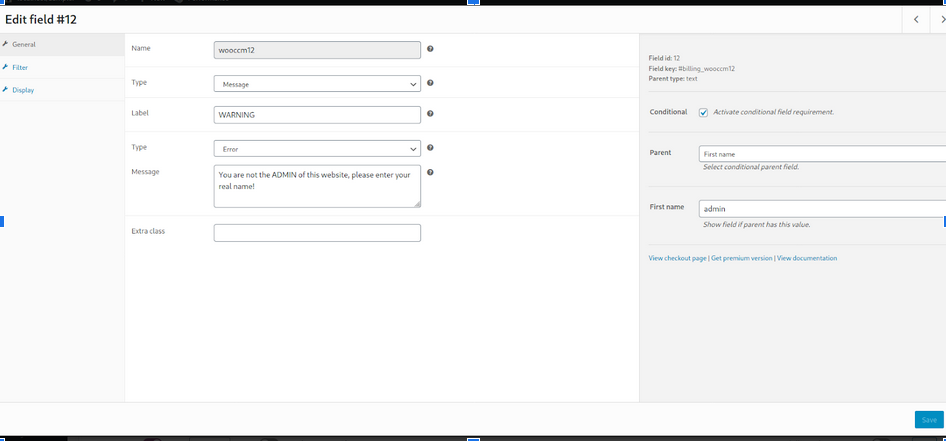
Gördüğünüz gibi First name alanını ebeveyn alanı olarak ayarlıyoruz. Şimdi test etme zamanı. Bu nedenle, ön uçtaki ödeme sayfanıza gidin ve ilk ad alanına “ admin ” yazın. Bunun gibi bir uyarı mesajı görmelisiniz.
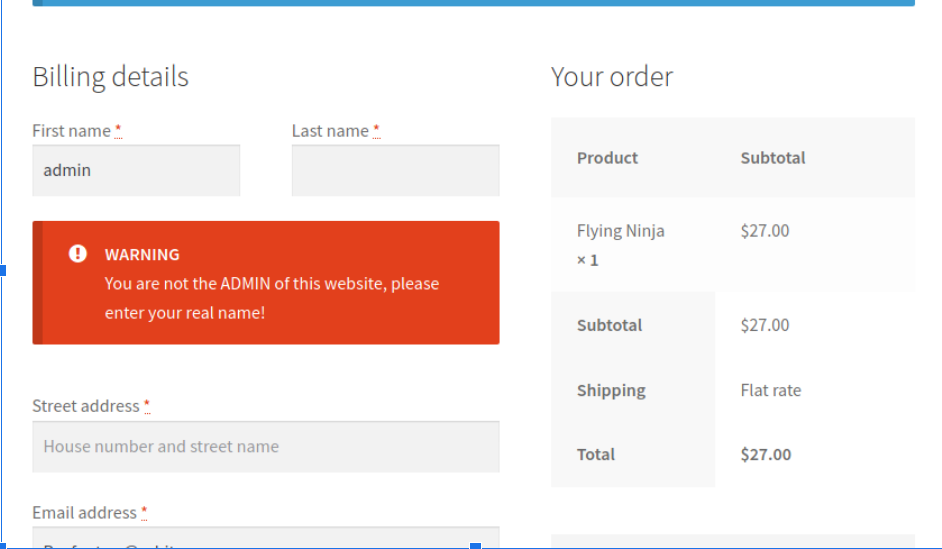
Bu basit bir örnek, ancak koşul cümleleri birçok alan içerebilir ve birçok koşul ve özel alan kullanıldığında işler çok karmaşık hale gelebilir. Böylece bunları kolayca yönetmek için, ilgili ödeme formunun ( Faturalama, kargo, ek ) alan yöneticisi ekranında hangi alanın bir koşula sahip olduğunu ve ana alanın olduğunu görebilirsiniz.

Checkout Manager'ı kullanarak WooCommerce'deki ödemeye bu şekilde koşullu bir alan ekleyebilirsiniz. Şimdi daha karmaşık bir örneğe bakalım. Ve elbette, hepsinden iyisi, aynı ana alana aynı veya farklı koşulları uygulayabilecek özel alanların sayısı konusunda bir sınırlama olmamasıdır.
2. Birden çok özel alt alan içeren koşullu mantık
Şimdi, alışveriş yapanlara satın aldıkları ürünleri dağıtım merkezlerinizden birinde teslim alma veya belirli bir yere standart teslimat seçme seçeneği vermek istediğinizi varsayalım. Bunun için, müşterilerin iki seçenekten birini seçebilmesi için bir radyo tipi alan kullanabilirsiniz.
Yeni bir üst alan oluştur
Bu nedenle, önce WooCommerce > Checkout'a gidin ve bir radyo tipi alanı oluşturun. Bu örnek için bu alana “Teslimat” adını vereceğiz. 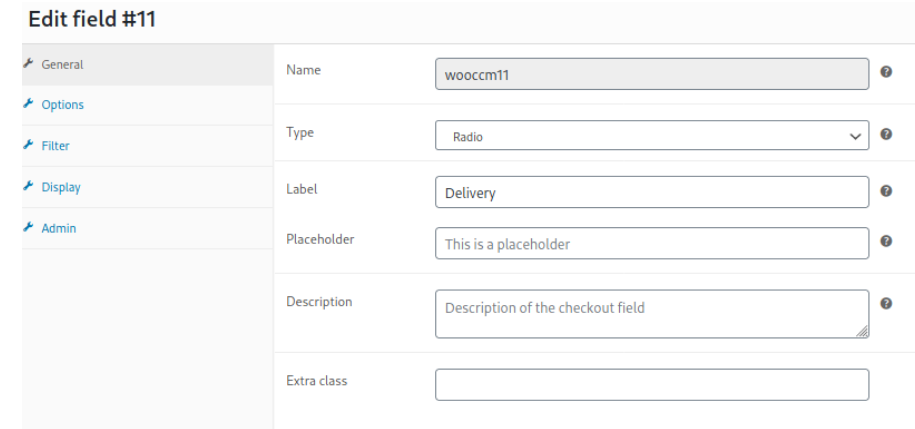 Ardından Seçenekler'e girin. Onlara Paket Servis ve Teslimat diyeceğiz. Burada ayrıca her seçenek için bir fiyat seçebilir ve birini varsayılan olarak belirleyebilirsiniz.
Ardından Seçenekler'e girin. Onlara Paket Servis ve Teslimat diyeceğiz. Burada ayrıca her seçenek için bir fiyat seçebilir ve birini varsayılan olarak belirleyebilirsiniz. 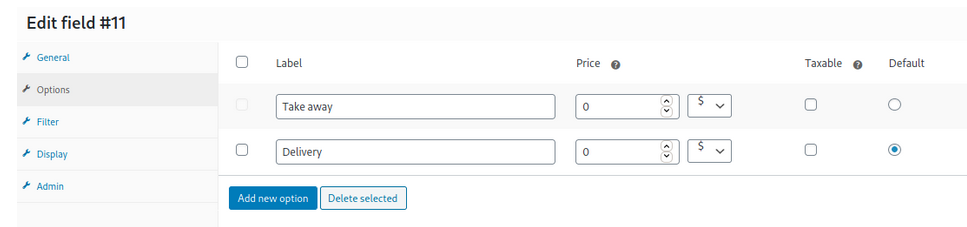 Müşterilere seçtikleri onay kutusuna bağlı olarak farklı alanlar göstermek istediğimizden, Teslimat seçeneği için varsayılan WooCommerce ödeme alanlarından bazılarını kullanacağız. Bu sayede alışveriş yapanlar, ürünlerini seçtikleri bir adresten teslim almak için bilgilerini doldurabilirler. Bu nedenle, varsayılan WooCommerce alanlarını düzenleyin: eyalet, şehir, posta kodu ve sokak adresi. Ardından, her biri için aynı koşullu mantığı oluşturun. Ek olarak, bir koşullu oluşturacağız ve üst alan olarak Teslimat radyo alanı türünü seçeceğiz ve kullanıcılar Teslimat seçeneğini belirlerse Durum alanını görüntüleyeceğiz.
Müşterilere seçtikleri onay kutusuna bağlı olarak farklı alanlar göstermek istediğimizden, Teslimat seçeneği için varsayılan WooCommerce ödeme alanlarından bazılarını kullanacağız. Bu sayede alışveriş yapanlar, ürünlerini seçtikleri bir adresten teslim almak için bilgilerini doldurabilirler. Bu nedenle, varsayılan WooCommerce alanlarını düzenleyin: eyalet, şehir, posta kodu ve sokak adresi. Ardından, her biri için aynı koşullu mantığı oluşturun. Ek olarak, bir koşullu oluşturacağız ve üst alan olarak Teslimat radyo alanı türünü seçeceğiz ve kullanıcılar Teslimat seçeneğini belirlerse Durum alanını görüntüleyeceğiz. 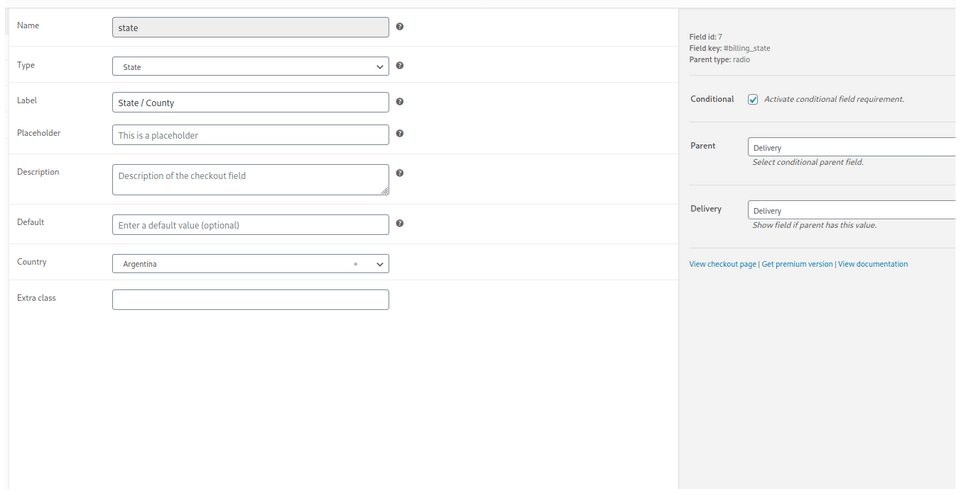 Tabii ki, aynısını tüm bu alanlar veya bazıları için yapabilirsiniz. Bu örnekte, aşağıdaki alanlar için bir koşullu oluşturacağız:
Tabii ki, aynısını tüm bu alanlar veya bazıları için yapabilirsiniz. Bu örnekte, aşağıdaki alanlar için bir koşullu oluşturacağız:
- Faturalandırma durumu
- Faturalandırma Şehri
- fatura_posta kodu
- Fatura Adresi 1
Özel alt alan oluştur
Ardından, ürünü dağıtım merkezlerinden birine gönderebilmeniz için müşteri Paket Servis seçeneğini belirlediğinde görünecek yeni bir özel alan oluşturmanız gerekir. Bir kez daha eklentinin ayarlarına gidin ve bir Select alan türü oluşturun. Koşullu onay kutusunu etkinleştirin, üst öğe olarak Teslimat'ı seçin ve Teslimat altında Götürme olarak adlandırın. 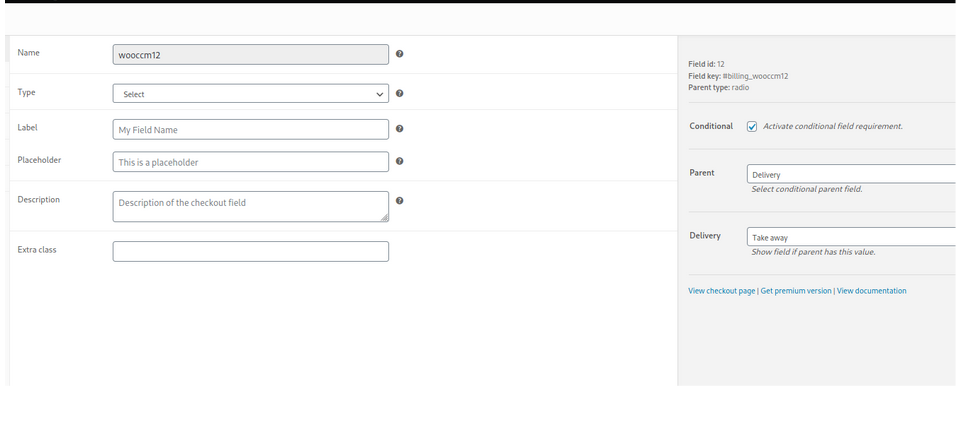 Bundan sonra, dağıtım merkezleri için adresleri oluşturmanız gerekir. Bu nedenle, Seçenekler bölümüne gidin ve birkaç adres ekleyin. Son olarak, değişiklikleri kaydedin. Şimdi, ön ucu kontrol etme zamanı. Ödeme sayfasına gidin ve az önce oluşturduğunuz seçeneklerden bazılarını seçin. Örneğin, kullanıcılar Paket Servis seçeneğini belirlediğinde dağıtım merkezlerinden birini seçebilirsiniz.
Bundan sonra, dağıtım merkezleri için adresleri oluşturmanız gerekir. Bu nedenle, Seçenekler bölümüne gidin ve birkaç adres ekleyin. Son olarak, değişiklikleri kaydedin. Şimdi, ön ucu kontrol etme zamanı. Ödeme sayfasına gidin ve az önce oluşturduğunuz seçeneklerden bazılarını seçin. Örneğin, kullanıcılar Paket Servis seçeneğini belirlediğinde dağıtım merkezlerinden birini seçebilirsiniz. 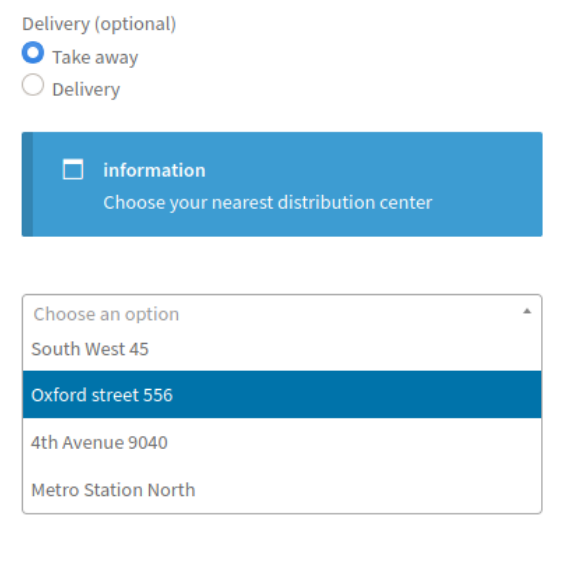 Öte yandan, Teslimat'ı seçerlerse, ürünlerini teslim almak istedikleri adresi girmeleri gerekir.
Öte yandan, Teslimat'ı seçerlerse, ürünlerini teslim almak istedikleri adresi girmeleri gerekir. 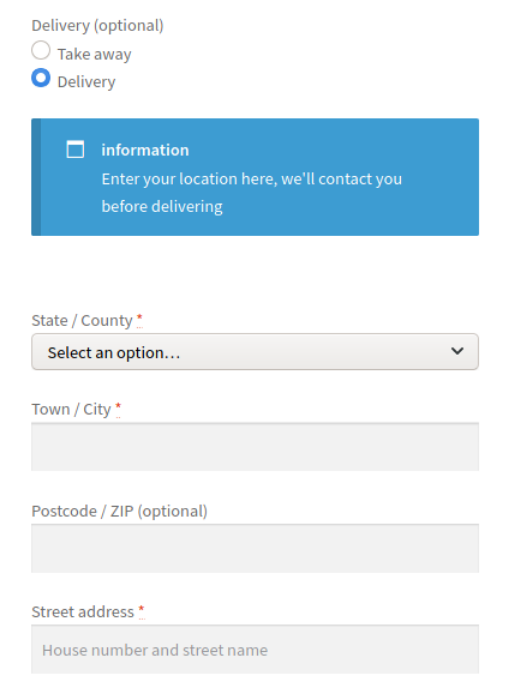 NOT : Diğer alanlarda kullandığımız koşulların aynısını kullanarak, her seçenek için bir tane olmak üzere bilgi mesajını görüntülemek için iki alan daha ekledik. Artık daha karmaşık bir mantık kullanarak WooCommerce kasasına koşullu alanları nasıl ekleyeceğinizi biliyorsunuz. Ancak, bunu biraz daha ileri götürebilir ve daha da karmaşık bir mantık oluşturabilirsiniz. Zincirleme koşul ifadelerinin nasıl oluşturulacağını görelim.
NOT : Diğer alanlarda kullandığımız koşulların aynısını kullanarak, her seçenek için bir tane olmak üzere bilgi mesajını görüntülemek için iki alan daha ekledik. Artık daha karmaşık bir mantık kullanarak WooCommerce kasasına koşullu alanları nasıl ekleyeceğinizi biliyorsunuz. Ancak, bunu biraz daha ileri götürebilir ve daha da karmaşık bir mantık oluşturabilirsiniz. Zincirleme koşul ifadelerinin nasıl oluşturulacağını görelim.

3. Birden çok özel alan ve zincirleme koşul ifadeleri nasıl kullanılır?
İlişkili birçok koşul ile çalıştığınızda, işler oldukça karmaşık hale gelebilir. Zincirleme koşul cümleleri buna harika bir örnektir. Bu, farklı bir alanda başka bir koşula sahip olan bir alana uygulanan bir koşuldur. Bunu daha iyi anlamak için, bir alt koşullu bir koşullu, başka bir alt koşullu olan bir koşul vb. düşünebilirsiniz. Koşulların hiyerarşi düzeyi ve kullanabileceğiniz özel alan sayısı sınırsızdır, böylece birçok bağımlılıkla çok karmaşık mantık oluşturabilirsiniz.
Zincirleme koşul oluşturma
O halde zincirleme koşul ifadelerini kullanarak daha karmaşık bir örnek oluşturalım. Diyelim ki müşterilerinize siparişlerine ekstra paket ekleme seçeneği sunmak istiyorsunuz. Seçenekler Karton, Hediyelik ve Strafor olacaktır. İlk olarak, müşterinin Ekstra paketi isteyebilmesi için bir onay kutusu alan türü ekleyin.  Alan düzenleyicisinin Fiyat sekmesinde, müşteri Ekstra Paket onay kutusunu işaretlediğinde mevcut siparişe eklemek istediğiniz fiyatı girin. Ardından müşterilerinize sunacağınız paketleme seçenekleri üzerinde çalışmanız gerekiyor. Alışveriş yapanların birden fazla seçenek belirlemesine izin vereceğiz, böylece bir Çoklu seçim alan türü oluşturacağız. Bir etiket ekleyin ve üst alan olarak Ekstra Paket'i seçin, böylece koşullu mantığınız şöyle görünür:
Alan düzenleyicisinin Fiyat sekmesinde, müşteri Ekstra Paket onay kutusunu işaretlediğinde mevcut siparişe eklemek istediğiniz fiyatı girin. Ardından müşterilerinize sunacağınız paketleme seçenekleri üzerinde çalışmanız gerekiyor. Alışveriş yapanların birden fazla seçenek belirlemesine izin vereceğiz, böylece bir Çoklu seçim alan türü oluşturacağız. Bir etiket ekleyin ve üst alan olarak Ekstra Paket'i seçin, böylece koşullu mantığınız şöyle görünür: 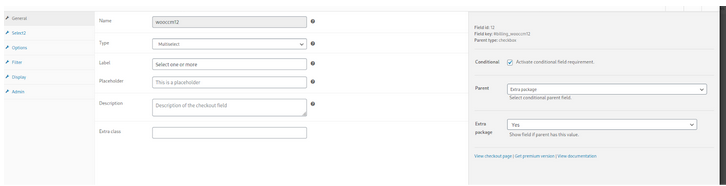 Ardından Seçenekler sekmesine gidin ve müşterileriniz için seçenekler oluşturun.
Ardından Seçenekler sekmesine gidin ve müşterileriniz için seçenekler oluşturun. 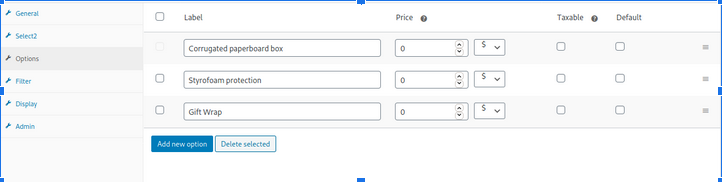 Bu ekranda her alternatif için farklı bir fiyat belirleyebilirsiniz. Onay kutusu alanını oluşturduğumuzda fiyatı zaten belirlediğimiz için burada bu seçeneği kullanmayacağız. Bunu bitirdikten sonra, ön ucu kontrol etme zamanı. Her şey düzgün çalışıyorsa, Ekstra paketleme alanını kontrol ederken birden fazla seçenek seçebilmelisiniz:
Bu ekranda her alternatif için farklı bir fiyat belirleyebilirsiniz. Onay kutusu alanını oluşturduğumuzda fiyatı zaten belirlediğimiz için burada bu seçeneği kullanmayacağız. Bunu bitirdikten sonra, ön ucu kontrol etme zamanı. Her şey düzgün çalışıyorsa, Ekstra paketleme alanını kontrol ederken birden fazla seçenek seçebilmelisiniz: 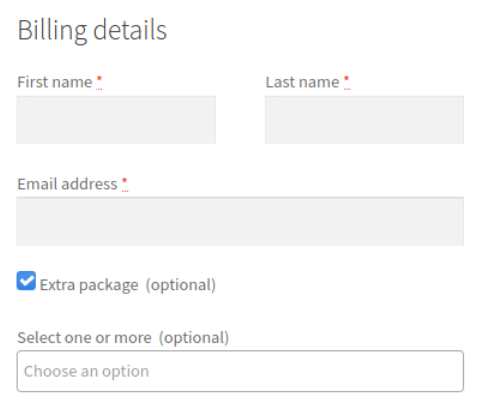 Burada çoklu seçim alanını görüntülemek için tek bir koşul kullandık. Şimdi üst alanın her bir seçeneği/değeri ile zincirleme bir koşul oluşturalım.
Burada çoklu seçim alanını görüntülemek için tek bir koşul kullandık. Şimdi üst alanın her bir seçeneği/değeri ile zincirleme bir koşul oluşturalım.
Birden çok seçenek ekleyin
O halde Hediye paketi seçeneğini seçelim ve bazı koşullu ifadeler uygulayalım. Bir radyo özel alanı oluşturalım ve düzenleyiciyi aşağıdaki gibi dolduralım. 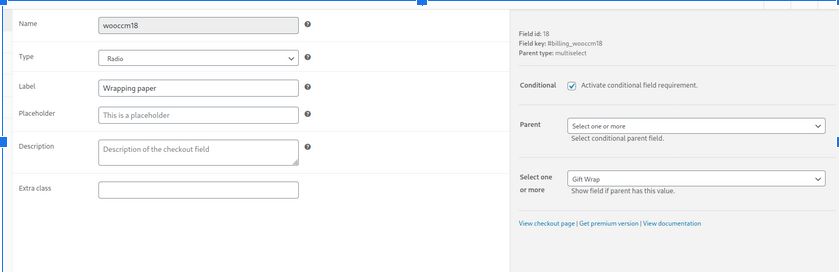 Hediye paketleri için birkaç kağıt baskı sunacağız, bu yüzden müşterilerin bunlardan birini seçmesine izin vermek için bu alanı kullanacağız. Bunu yapmak için Seçenekler bölümüne gidin ve radyo alanı için kağıt baskıları ayarlayın. Seçenekleri şu şekilde yapılandırdık:
Hediye paketleri için birkaç kağıt baskı sunacağız, bu yüzden müşterilerin bunlardan birini seçmesine izin vermek için bu alanı kullanacağız. Bunu yapmak için Seçenekler bölümüne gidin ve radyo alanı için kağıt baskıları ayarlayın. Seçenekleri şu şekilde yapılandırdık: 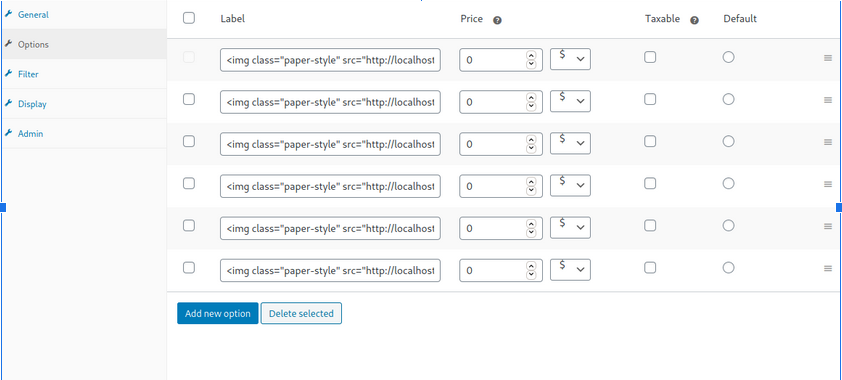 Ve ön uçta şöyle bir şey göreceksiniz:
Ve ön uçta şöyle bir şey göreceksiniz: 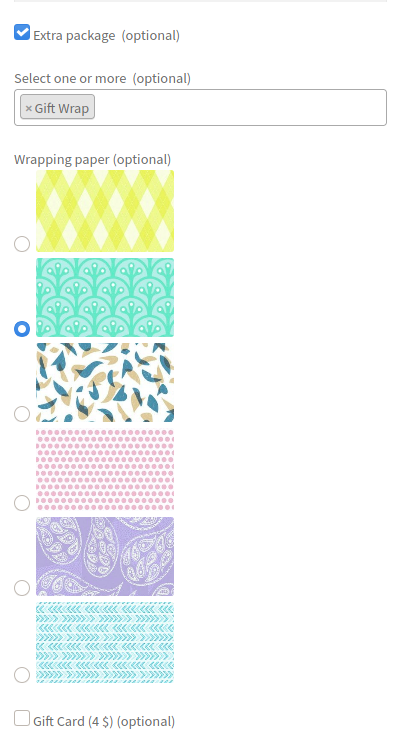 Hediye paketleri gösterdiğimiz için metin yerine resimleri göstermek daha iyidir. Her seçenekteki resimleri görüntülemek için, daha önce kitaplığa yüklediğimiz bazı resimleri kullandık. Her seçeneğin etiketi için aşağıdaki kodla resim girebilirsiniz:
Hediye paketleri gösterdiğimiz için metin yerine resimleri göstermek daha iyidir. Her seçenekteki resimleri görüntülemek için, daha önce kitaplığa yüklediğimiz bazı resimleri kullandık. Her seçeneğin etiketi için aşağıdaki kodla resim girebilirsiniz: <img class=”paper-style” src=”#path of your image url”> Şimdiye kadar iki seviye içeren zincirleme bir koşullu mantık oluşturdunuz. ve birbirine bağlı iki koşul. Ekstra paketleme ->(durum 1)-> Paketleme tipi ->(durum 2)-> Hediye Paketi
Başka bir koşullu seviye ekleme
İşleri biraz daha ileri götürelim ve yeni bir koşul düzeyi ekleyelim. Son ekran görüntüsünde, kullanıcılara pakete özel bir hediye kartı ekleme seçeneği sunan Hediye Kartı adlı yeni bir alan olduğunu göreceksiniz. Bunun için 4 dolar daha ekleyeceğiz. Bunun da ötesinde, yeni bir özel alan görüntülemek için bir koşullu kullanacağız ve kullanıcıların hediye kartına yazdırmak istedikleri metni girmelerine izin vereceğiz. Şimdi yeni bir onay kutusu alanı oluşturalım ve aşağıdaki gibi ayarlayalım: 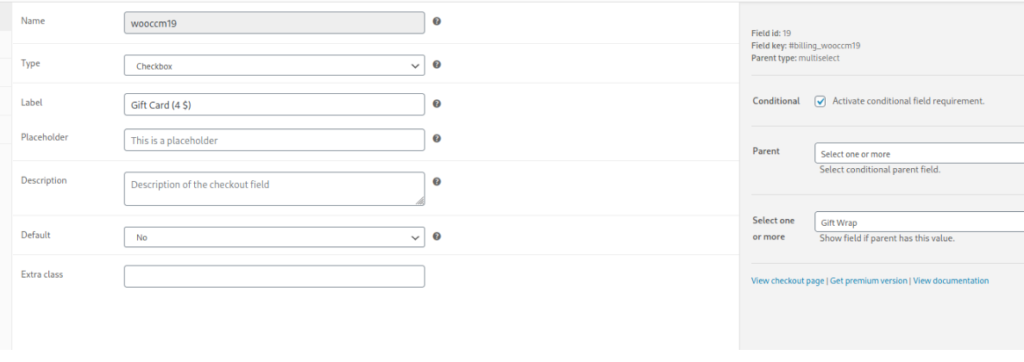 Aynı üst alandan nasıl bahsettiğimizi ve önceki adımda Hediye Paketi için kullandığımız koşulun aynısını kullandığımızı görebilirsiniz. Ardından, kullanıcıların hediye kartında görmek istedikleri metni yazabilmeleri ve şu şekilde yapılandırabilmeleri için bir metin alanı ekleyin:
Aynı üst alandan nasıl bahsettiğimizi ve önceki adımda Hediye Paketi için kullandığımız koşulun aynısını kullandığımızı görebilirsiniz. Ardından, kullanıcıların hediye kartında görmek istedikleri metni yazabilmeleri ve şu şekilde yapılandırabilmeleri için bir metin alanı ekleyin: 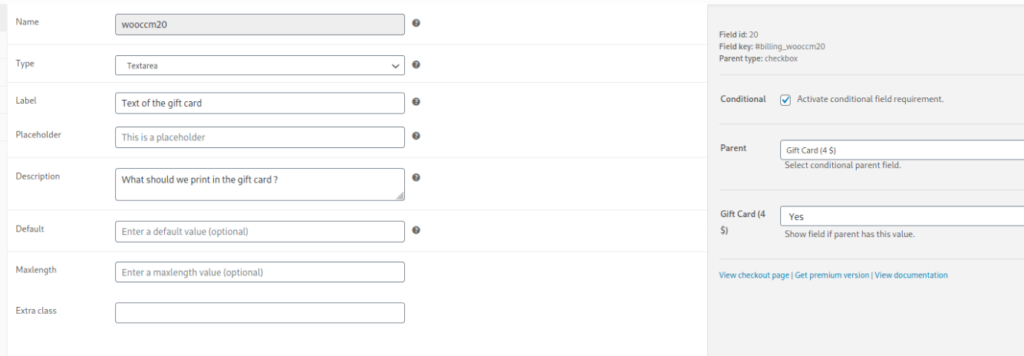 Bu son şart. Ana alan olarak Hediye kartı özel alanına ve alt alan olarak hediye kartı Metnine sahiptir . Şimdi, alışveriş yapanlar Hediye kartı seçeneğini belirlediğinde şunu görecekler:
Bu son şart. Ana alan olarak Hediye kartı özel alanına ve alt alan olarak hediye kartı Metnine sahiptir . Şimdi, alışveriş yapanlar Hediye kartı seçeneğini belirlediğinde şunu görecekler: 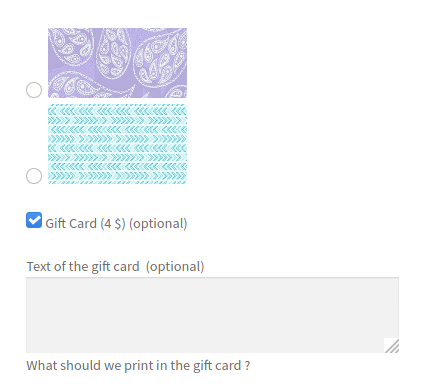 Ve bu şekilde karmaşık mantık oluşturursunuz ve WooCommerce'deki ödeme sayfasına birkaç koşullu alan eklersiniz. Bu sırayla üç koşul ve birkaç özel alanı zincirledik: Ekstra paketleme ->(Koşul 1)-> Paketleme türü ->(Koşul 2)-> Hediye Paketi ->(Koşul 3)->Hediye Kartı
Ve bu şekilde karmaşık mantık oluşturursunuz ve WooCommerce'deki ödeme sayfasına birkaç koşullu alan eklersiniz. Bu sırayla üç koşul ve birkaç özel alanı zincirledik: Ekstra paketleme ->(Koşul 1)-> Paketleme türü ->(Koşul 2)-> Hediye Paketi ->(Koşul 3)->Hediye Kartı
4. Koşullu Mantık Kullanırken Yapamayacaklarınız
Farklı formlardaki alanları kullanın
WooCommerce'de koşullu alanlar, aynı formda bulunan bir üst alana başvurmalıdır. Ödeme sayfasında üç form vardır: Faturalandırma, Gönderim ve Ek formlar. Her biri ayrı bir form olarak çalışır ve başka bir formdaki alanlara bağlı koşullu ifadelere sahip olamaz.
Değeri olmayan alanlara koşullu (düğme, başlık, mesajlar)
Koşulun karşılanıp karşılanmadığını kontrol etmek için herhangi bir değeri olmadığından, düğmeleri, mesajları ve başlık alanı türlerini üst alan olarak kullanamazsınız.
Alanların kimliklerini veya adlarını düzenleyin
WooCommerce ile uygun entegrasyon sağlamak için alan adlarını ve kimliklerini düzenleyemezsiniz. Bu, hem varsayılan WooCommerce alanları hem de eklediğiniz tüm özel alanlar için geçerlidir.
Bir alanı görüntülemek/gizlemek dışında farklı bir eylemi tetikleyin
WooCommerce'de koşul alanları tek bir işlem yapabilir: koşul doğru olduğunda belirtilen alanı görüntüleyin. Bu, ne yazık ki koşul karşılandığında indirim, ürün ekleyemeyeceğiniz, siparişi düzenleyemeyeceğiniz veya başka bir işlem yapamayacağınız anlamına gelir.
Ödeme dışındaki alan değerlerine koşul uygulayın
Son olarak, koşul ifadeleri yalnızca aynı formdaki başka bir ödeme alanının değerlerini kontrol edebilir. Bu nedenle, ürün miktarını, toplam fiyatı, kullanıcı rolünü veya ödeme alanı değeri olmayan herhangi bir şeyi kontrol eden koşulları kontrol edemezsiniz.
Çözüm
Sonuç olarak, koşullu mantık, sitenizdeki kullanıcı deneyimini iyileştirmenize ve dönüşüm oranlarını artırmanıza yardımcı olabilir. Bu nedenle WooCommerce ödeme işleminize koşullu alanlar eklemek, mağazanızı bir sonraki seviyeye taşımanın harika bir yoludur.
Bu kılavuzda, WooCommerce Checkout Manager eklentisini kullanarak ek alanların nasıl oluşturulacağını ve ayarlanacağını öğrendiniz. Özel alanlar ekledik ve hem basit koşullu mantık hem de zincirleme koşullu daha karmaşık örnekler oluşturduk. Son olarak, WooCommerce'deki koşullu mantığın sınırlamalarına bir göz attık.
Burada birkaç örnek gördük ama bu sadece buzdağının görünen kısmı. Ödemenizi iyileştirmek için koşullu alanlarla yapabileceğiniz birçok şey vardır. Bu nedenle, özel alanlar oluşturmanızı ve koşullu ile oynamanızı öneririz.
Ödeme işleminizden en iyi şekilde nasıl yararlanabileceğiniz hakkında daha fazla bilgi için WooCommerce ödemesini optimize etme kılavuzumuza ve posta kodu doğrulamasını devre dışı bırakma eğitimimize göz atabilirsiniz. Ödemeye koşullu alanlar eklemek için herhangi bir sorunuz veya şüpheniz varsa bize bildirin. Size yardımcı olmaktan mutluluk duyarız!
